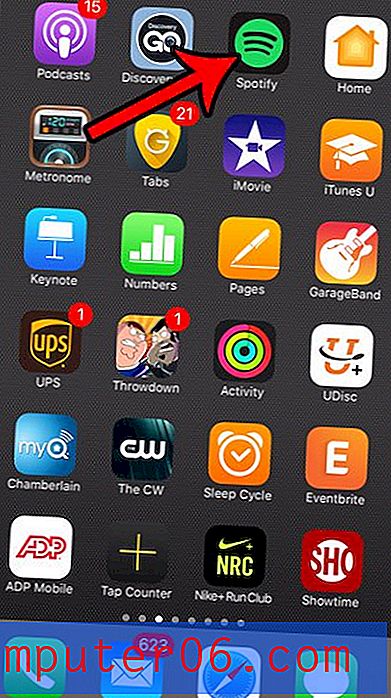Как да поставите клавиатурата на iPhone във всички шапки
Въвеждането на всички главни букви в документ или цифрова комуникация обикновено се разбира, че представлява викане. Поради тази причина много хора ще избягват изцяло да пишат с главни букви. Въпреки това, някои ситуации ще дадат основание за въвеждане с главни букви, особено при комуникация чрез текстово съобщение. Може би сте открили, че можете да напишете главна буква на вашия iPhone, като докоснете клавиша Shift преди буквата, но това може да бъде досадно, ако пишете цели изречения с всички главни букви.
За щастие вашият iPhone има възможност да активира функция за заключване на капачки. Нашето ръководство по-долу ще ви покаже как да активирате тази настройка, след което да я използвате в текстово съобщение.
Как да активирате Caps Lock на iPhone
Стъпките в тази статия бяха написани с iPhone 5, в iOS 9, но ще работят за други модели iPhone, работещи със софтуера iOS 9. Това ръководство предполага, че функцията Caps Lock понастоящем не е активирана, така че ще преминем към менюто, където се намира тази настройка. След като бъде активиран, ще ви покажем как да включите Caps Lock от клавиатурата.
Стъпка 1: Докоснете иконата за настройки .

Стъпка 2: Превъртете надолу и докоснете опцията Общи .
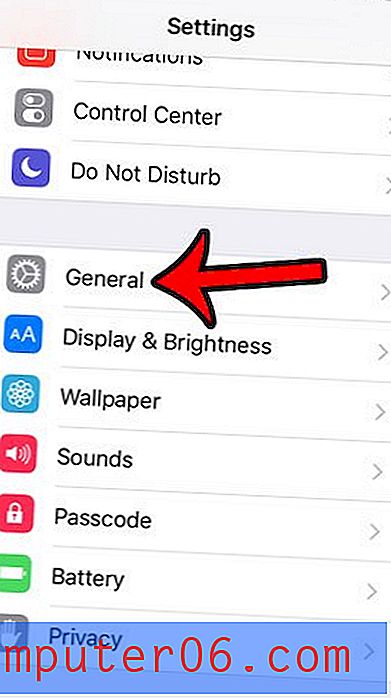
Стъпка 3: Превъртете надолу и изберете Клавиатура .
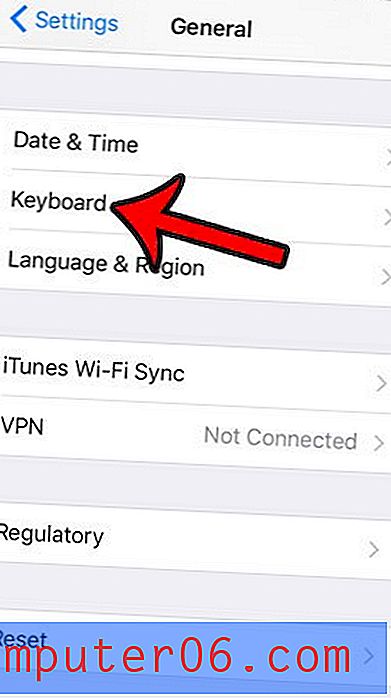
Стъпка 4: Докоснете бутона вдясно от Enable Caps Lock, за да го включите. Около бутона трябва да има зелено засенчване, когато е активирано. Caps lock е активиран на снимката по-долу.
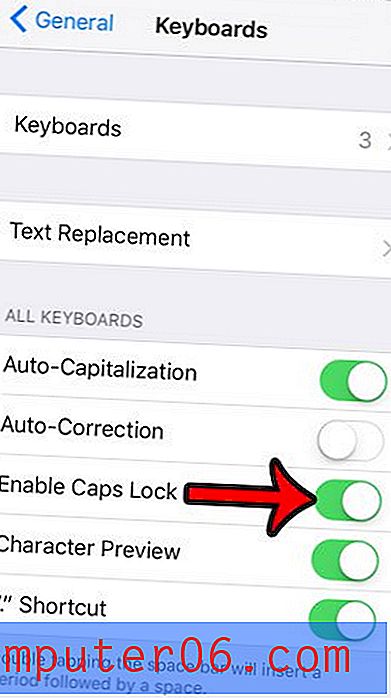
Стъпка 5: Натиснете бутона Начало под вашия екран, за да затворите менюто за настройки, след това изберете приложението Съобщения и отворете разговор с текстово съобщение.
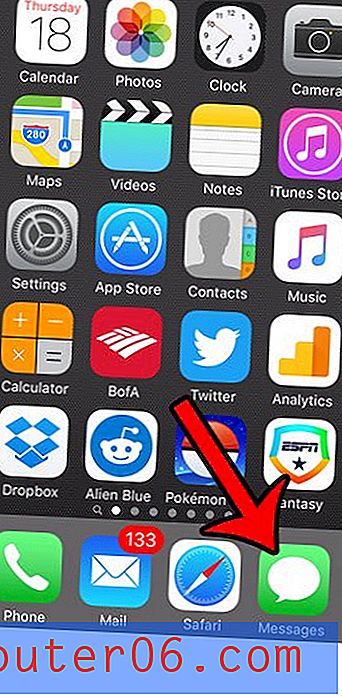
Стъпка 6: Докоснете двукратно клавиша Shift до активирана Caps Lock. След като бъде активирана, под стрелката ще има подчертаване. Caps lock е активиран на снимката по-долу.
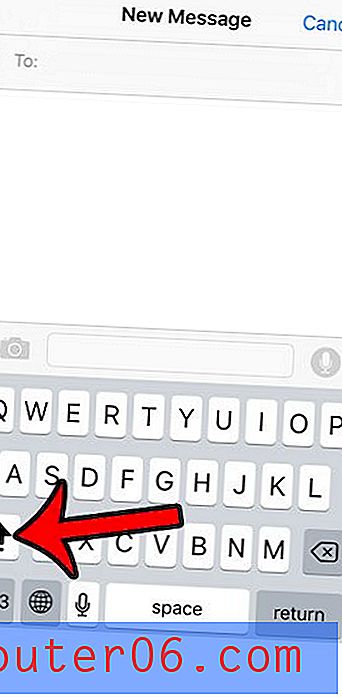
Можете да излезете от заключване на шапки, като докоснете отново клавиша Shift.
Искате ли да започнете да използвате емоджи в текстовите си съобщения, но не сте сигурни как да го направите? Тази статия ще ви покаже какво да направите, за да добавите безплатната клавиатура на емоджи към вашия iPhone.